本ドキュメントでは、UCSMにIntegrationされたC Seriesサーバの メモリ の交換手順についてご説明いたします。
[作業前確認]
- FE作業
1. メモリのステータスを確認する
(Equipment > Rack-Mounts > Servers > Server X に移動、右画面Inventoryタブ配下、Memoryタブを選択、該当のメモリをダブルクリックして開くウィンドウ内で、Overall Status、Operability等ステータスを確認する)
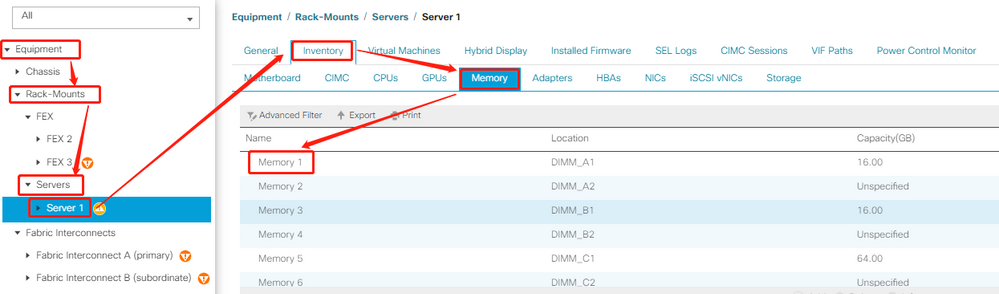
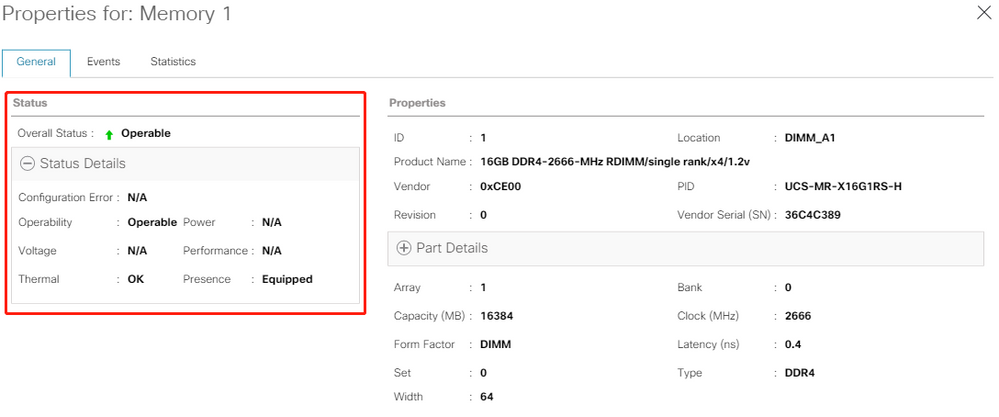
[作業手順]
- お客様作業 (FE 作業前)
1. OS をシャットダウンする
(Equipment > Rack-Mounts > Servers > Server X に移動、右画面Action内でShutdown Serverをクリック、Gracefully shutdown OSにチェックが入っている事を確認、OKをクリックする)
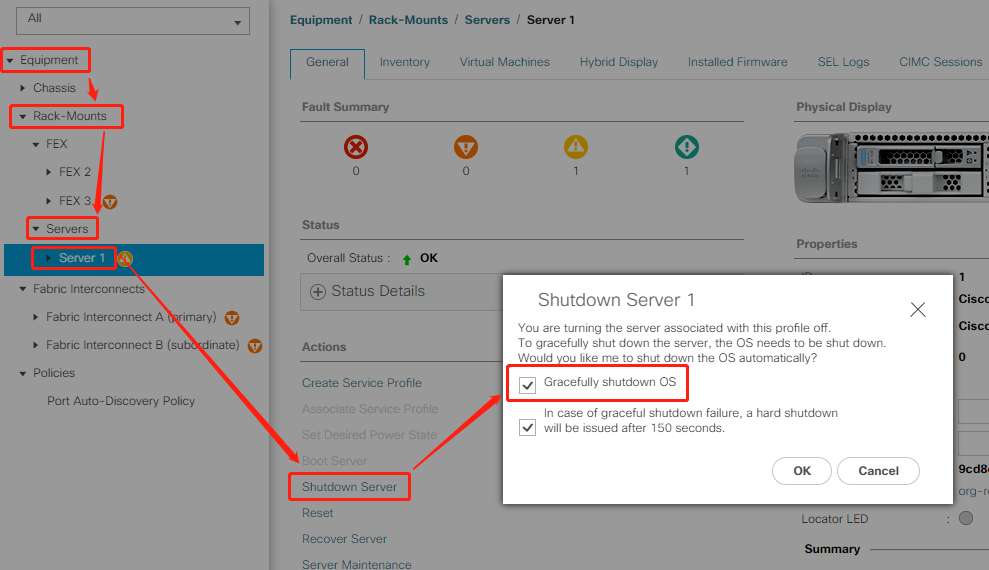
2. 作業対象特定のために、以下メニューでLocator LEDを点灯する
(Equipment > Rack-Mounts > Servers > Server X に移動、右画面Action内でTurn on locator LEDを選択する)
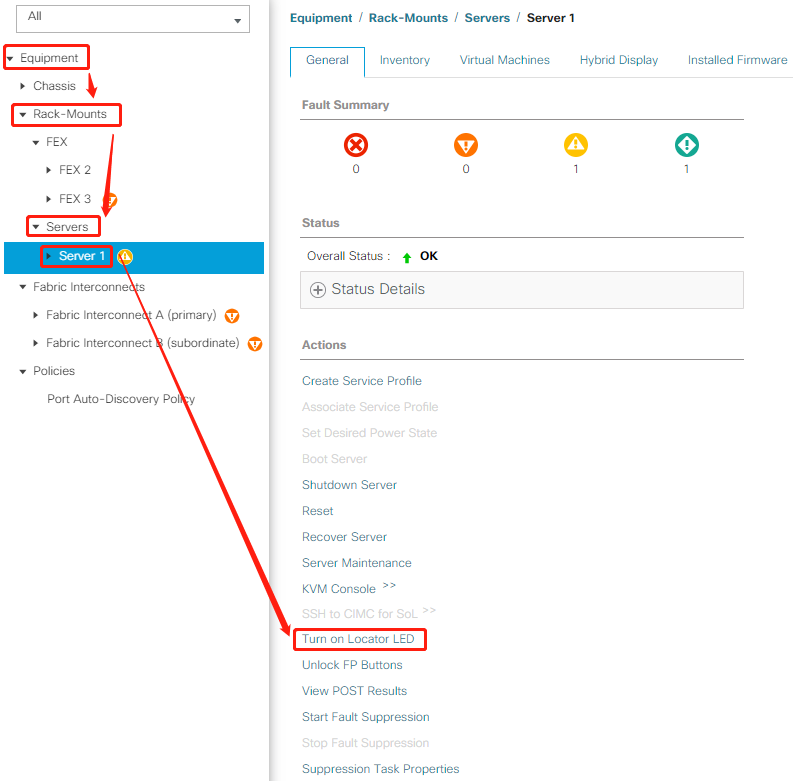
- FE 作業
3. 該当サーバに適用されているService ProfileのDisassociation実施、完了を待つ
(Equipment > Rack-Mounts > Servers > Server X に移動、右画面Properties内で該当Service Profileを選択、開くウィンドウ内でGeneralタブを選択、Actions項目からDisassociate Service Profileを選択、確認画面でYesを選択する)
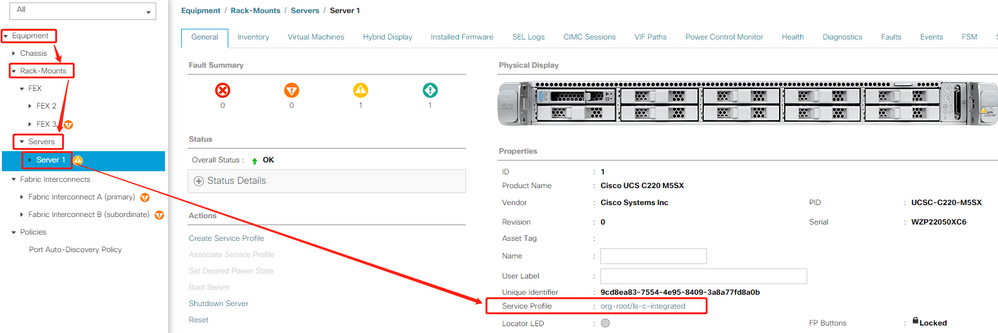
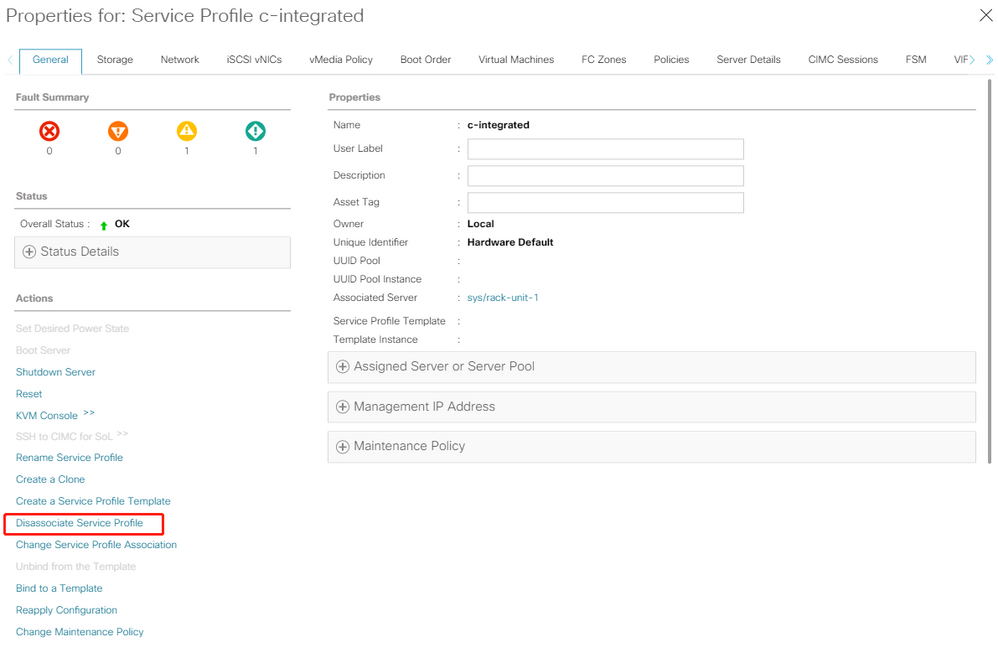
4. 該当サーバのDecommission実施、完了を待つ
(Equipment > Rack-Mounts > Servers > Server X に移動、右画面Action内でserver maintenanceをクリック、Maintenance Server 画面で、Decommissionを選択、OKをクリックする)
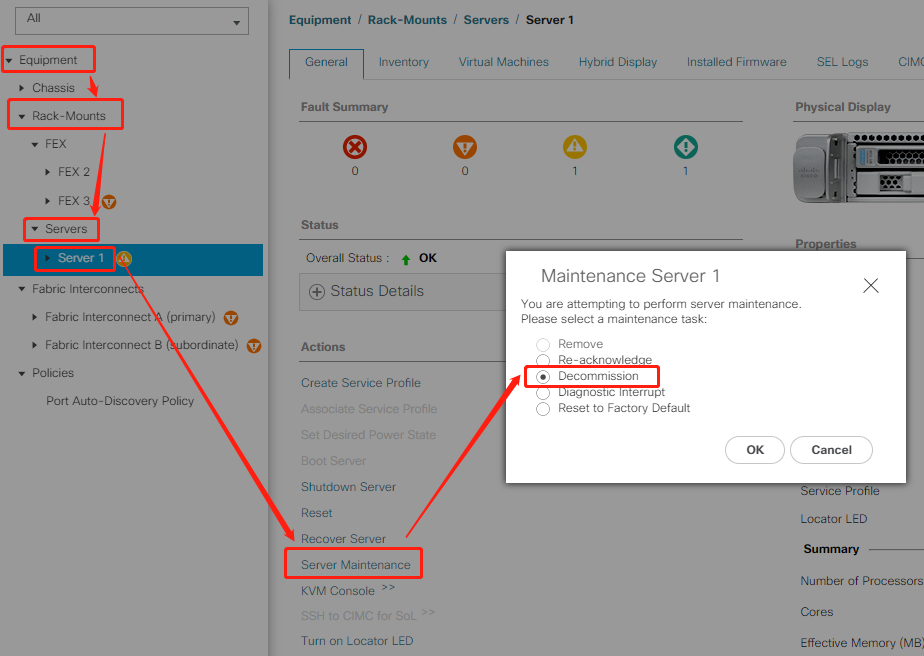
5. UCS Manager上で該当サーバスロットが赤くなっていることを確認
6. サーバから電源ケーブルを抜いて、電源を完全に落とす
7. Top cover を開ける
8. 該当メモリを抜く
9. 交換用メモリを挿入する
10. Top cover を閉める
7~10について、以下リンクにアクセス、
<UCS C Series Rack Servers Install and Upgrade Guides>
該当モデルの Installation and Service Guide > Maintaining the Server の順に選択、
-Removing the Server Top Cover
-Replacing Memory DIMMs
の部分をご参考ください。
11. サーバへ電源ケーブル接続しますが、サーバの電源はオフのままにしておく
12. 該当サーバのRecommission実施、完了を待つ
(Equipment > Rack-Mounts に移動、右画面Decommissionedタブを選択、Rack-Mounts配下、該当サーバのRecommissionにチェックが入っている事を確認、右下Save Changesをクリックする)
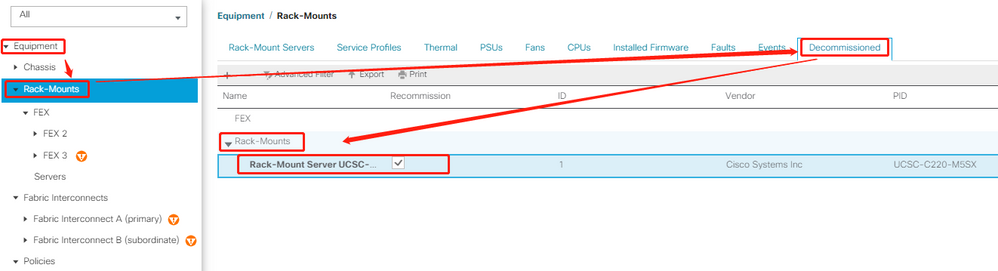
Recommissionすると、暫くしてからサーバのDiscoveryがスタート、完了すると該当サーバがUnassociatedのステータスになる。
13. 該当サーバにService Profileを再適用、完了を待つ
(Servers > Service Profile 配下、該当Service Profileを選択、右画面Actions内でChange Service Profile Associationを選択、Associate Service Profile画面でSelect existing Serverから該当サーバを選択、OKをクリックする)
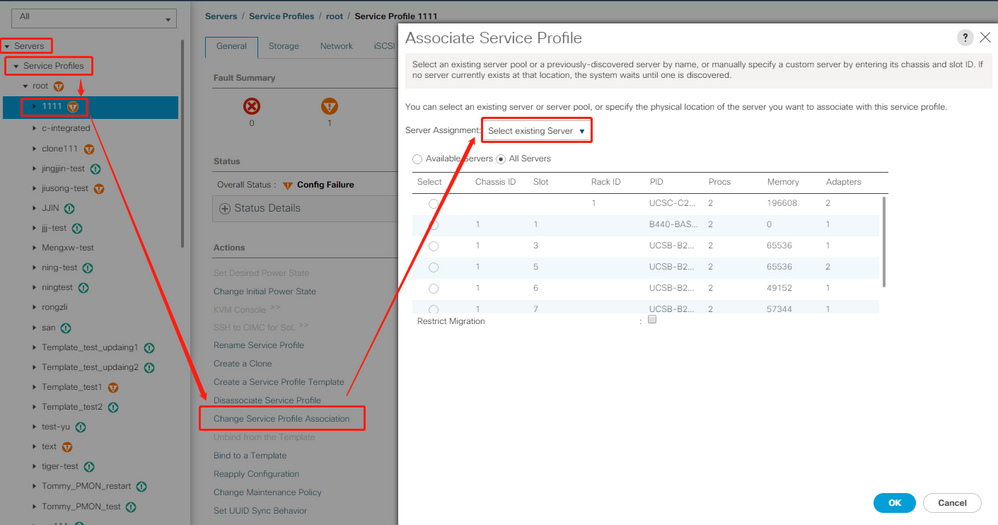
[作業後確認]
- FE 作業
1. メモリのステータスを確認する
(Equipment > Rack-Mounts > Servers > Server X に移動、右画面Inventoryタブ配下、Memoryタブを選択、該当のメモリをダブルクリックして開くウィンドウ内で、Overall Status、Operability等ステータスを確認する)
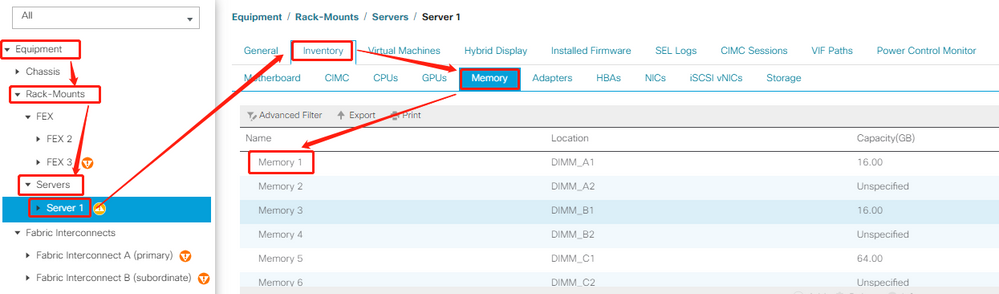

2. 想定外のFaultsが発生していないことを確認する
(Equipment > Rack-Mounts > Servers > Server X に移動、右画面Faultsタブで内容を確認する)
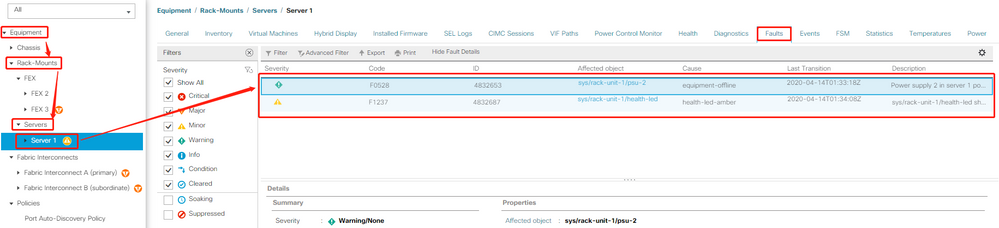
- お客様作業
3. OSをブートさせる
(Equipment > Rack-Mounts > Servers > Server X に移動、右画面Action内でBoot Serverをクリック、OKをクリックする)
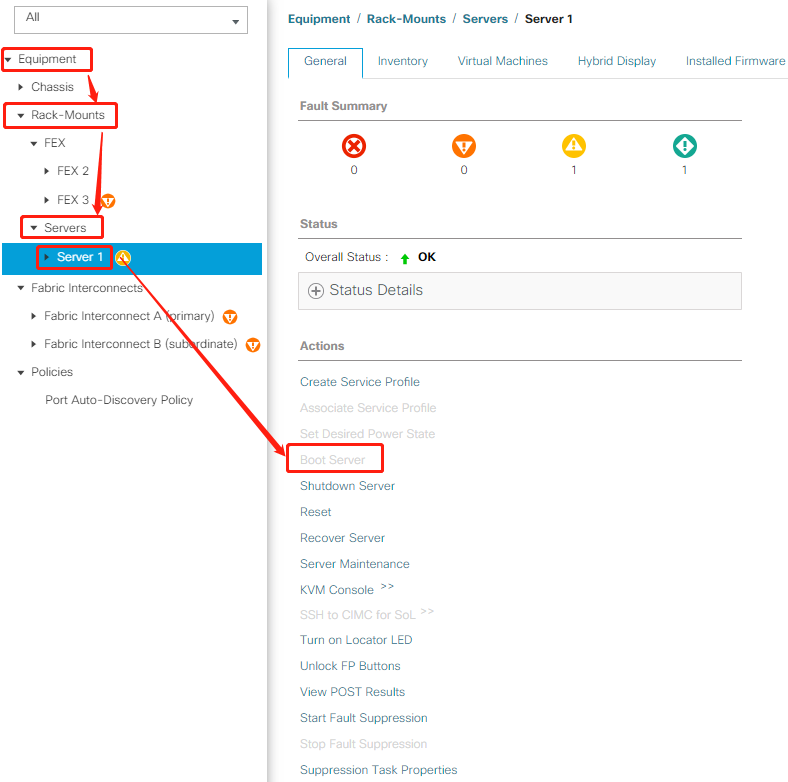
4. OSレベルの動作確認を実施する